win7 운영 체제를 사용할 때 때때로 마이크에서 불규칙한 소리가 발생할 수 있습니다. 이 문제는 마이크 강화 기능이 켜져 있기 때문에 발생하는 것으로 생각됩니다. 그래서 win7에서 마이크 강화 기능을 끄는 방법에 대한 질문에 편집자는 컴퓨터의 볼륨 신디사이저에서 관련 설정을 할 수 있다고 생각합니다. 편집자가 어떻게 했는지 자세한 과정을 살펴보겠습니다~
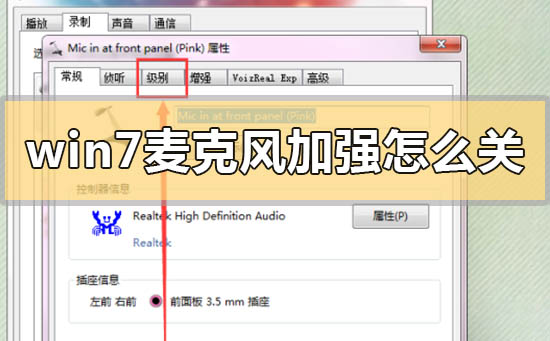

1 먼저 오른쪽 하단에 스피커 아이콘이 보이는지 확인하세요. 그렇다면 작업 표시줄 모서리에 있는 아이콘을 마우스 오른쪽 버튼으로 클릭하고
대화 상자가 나타나면 창에서 "녹음 장치"를 선택하세요.
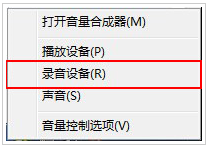
2. 녹음 장치를 선택한 후, 사운드 속성을 선택하세요. 창이 나타나면 "장치 마이크" 창에서 "기본값"을 선택하세요.
그런 다음 이 옵션을 마우스 오른쪽 버튼으로 클릭하면 대화 상자가 나타나고 "비활성화" 옵션을 선택하세요.
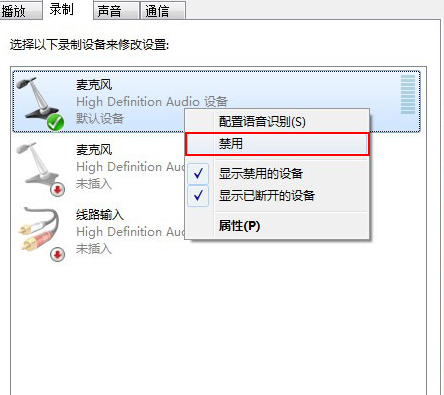
3. 클릭 후 이제 QQ 친구와 함께 해당 언어로 이동하여 상대방이 귀하의 음성 출력을 들을 수 없도록 할 수 있습니다.
win7
4에서 마이크가 비활성화됩니다. 물론 마이크 사운드를 복원하려는 경우 비활성화한 마이크 옵션에서도 비활성화된 것으로 나타납니다.
5. 그래서 우리는 옵션을 직접 마우스 오른쪽 버튼으로 클릭하고 "활성화" 버튼을 선택하여 마이크의 사운드 출력을 복원했습니다.
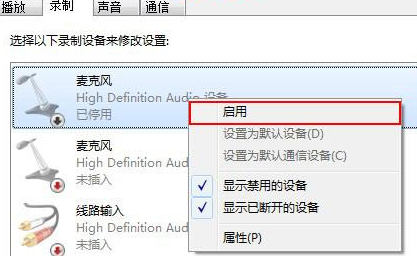
6. 일부 네티즌들은 비활성화된 장치가 아래에 녹음된 후 비활성화된 장치가 숨겨져 있다고 보고했습니다. ,
7. 마이크 옵션을 전혀 찾을 수 없으며 마이크 장치를 전혀 활성화할 수 없습니다:
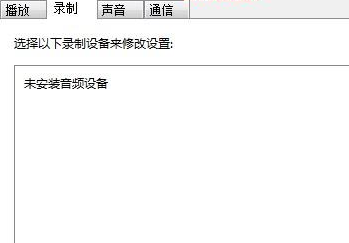
8 위의 상황이 발생하면 먼저 장치를 비활성화하고 연결을 끊습니다. 자동으로 숨겨집니다.
선택하기만 하면 됩니다. 인터페이스의 빈 공간을 직접 마우스 오른쪽 버튼으로 클릭하면 대화 상자가 나타납니다. 창에서 "사용할 수 없는 장치 표시 및
연결이 끊긴 장치 표시"의 두 가지 옵션을 확인하세요.
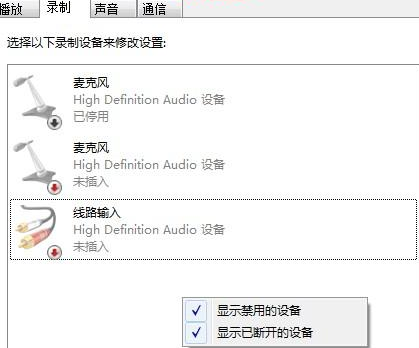
>>win7 시스템 버전에 대한 빠른 이해
>>2020년에는 win7을 win10으로 무료로 업그레이드할 수 있나요?win7 시스템이 상대적으로 안정적인 웹사이트
>>win7 시스템을 사용하기 쉽게 만든 회사
>>U 디스크 다운로드 win7 시스템
위 내용은 win7 마이크 향상 기능을 비활성화하는 방법의 상세 내용입니다. 자세한 내용은 PHP 중국어 웹사이트의 기타 관련 기사를 참조하세요!